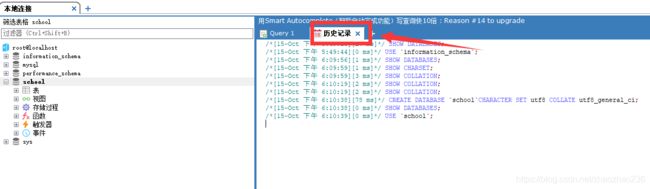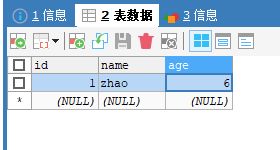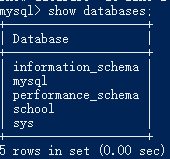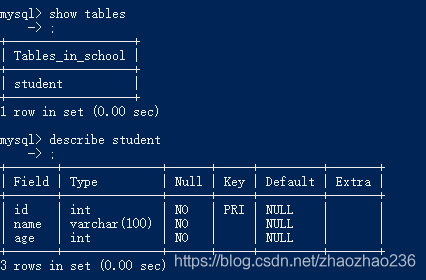数据库(一)Mysql 的安装和基本操作
文章目录
- 一. 初识 MySQL
-
- 1.什么是数据库
- 2.数据库分类
- 3.为什么使用数据库
- 二.安装
-
- 2.1常用版本
- 2.2安装建议
- 2.3安装步骤
- 三.安装 SQLyog
-
- 3.1sqlyog 是数据的管理工具
- 3.2 对应关系
- 3.3创建一个数据库
- 3.4创建表
- 3.5查看表
- 四. 基本操作
-
- 4.1连接数据库
- 4.2查看所有的数据库
- 4.3切换数据库表
- 4.4查看数据库里的所有的表
- 4.5 显示数据库中所有表的信息
- 4.6创建数据库:
- 4.7数据库语言
MySQL 是一个数据库,一般用来存储 500万以下的数据,如果是 500w 以上的数据,就需要做一些查询的优化了。
一. 初识 MySQL
1.什么是数据库
数据库(DB:DataBase)
是个软件,用来存储和管理数据
2.数据库分类
关系型数据库
关系型数据就是 行和列 组成的数据库
- MySQL, Oracle , SqlServer, DB2, SQLLite
- 通过表和表,行和列之间的关系进行数据的存储
非关系型数据库
非关系型数据,狭义的来看是由 { key ,value }
比如说导航信息,你每时每刻的人的位置的变化,就是变化的。
- Redis, MongDB
- 非关系型数据库:对象存储,通过对象的自身的属性来决定
DBMS(数据库管理系统)
- 数据库的管理软件
- MySQL ,本身就是一个数据库管理软件
- 体积小,速度大
3.为什么使用数据库
二.安装
2.1常用版本
5.7 比较稳定
8.0 比较稳定
2.2安装建议
- 尽量不要使用 exe 安装,会有注册列表,到时候很难卸载
- 尽量使用压缩包安装
官网地址下载地址https://dev.mysql.com/downloads/mysql/
2.3安装步骤
注意以下命令都是在管理员模式下运行
1.将解压后的mysql文件放到对应的文件夹里面。
2.配置环境变量:添加系统变量下的 path 路径,新建一个,直接将 mysql 的 bin 目录路径复制粘贴过去

3.新建 mysql 里面的配置文件 my.ini 内容如下:
[mysqld]
basedir=D:\mysql-8.0.21\ ;文件的目录
datadir=D:\mysql-8.0.21\data\ ;data 文件会自己自动生成
port=3306 ;端口号
#skip-grant-tables ;跳过密码
ini 里面,# 就是注释键
4.执行安装命令
mysqld --install
5.初始化数据库文件
mysqld --initialize-insecure --user=mysql
执行完该命令以后,就可以在对应的文件夹下看到 data 文件夹了

6.启动mysql,进去更改密码
net start mysql
启动成功后会有如下提示:
7.通过命令行进入管理界面
注意 -p后边直接加用户名,不能用空格(空格默认是一个字符)
mysql -u root -p (有密码的话,密码直接写在 p后边就行了)
8.更改密码:
ALTER USER 'root'@'localhost' IDENTIFIED BY '新密码';
注意 mysql语句 后边的分号,必须要加!
9.重新启动mysql即可正常工作
net stop mysql
net start mysql
三.安装 SQLyog
3.1sqlyog 是数据的管理工具
3.2 对应关系
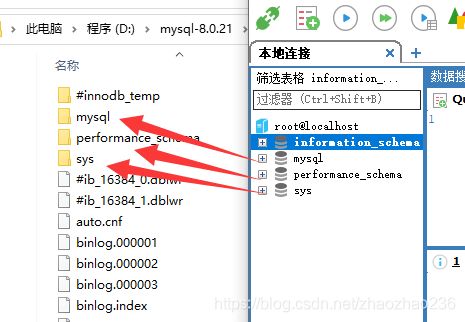
一个数据库就是对应着 data 文件夹下的一个文件,其实数据,本身就是以文件夹的形式存储数据的。
3.3创建一个数据库
注意下边的两个选项,避免中文不会出错。
点击查看 sql 的历史记录,就可以看到,图像化界面的实质,还是执行了 sql 语句。
3.4创建表
创建表的时候, 这里面有注释的功能。尽量的填上,免得后期看起来太麻烦!
3.5查看表
数据库就理解成一个文件夹,表就理解成一个 excel 表
在表的上边,右键查看表,和 excel 表 差不多
四. 基本操作
4.1连接数据库
可以直接使用 sqlyog 来进行连接,也可以使用命令行
mysql -uroot -p --连接数据库
sql语句中的注释是两个 - -
修改文件实际上就是修改的下面的 root 的文件。
4.2查看所有的数据库
show databases;
所有的语句一定要使用: 结尾。
一般分号是另起一行写的。
4.3切换数据库表
use school --use 数据库明
4.4查看数据库里的所有的表
show tables
;
4.5 显示数据库中所有表的信息
describe student;
上边这都是些最基本的操作,要记下来,因为在 linux 系统里面,没有可视化的界面,只能用命令行查看
4.6创建数据库:
create database westos;
use westos;
show tables;
exit; --连接退出去,
/*
sql 的多行注释;
*/
4.7数据库语言
大概是四种:(数据库 xxx 语言)
- DDL 定义:
- DML 操作:
- DQL 查询:
- DCL 控制: